Samsung Pay 101: 携帯電話で支払う方法
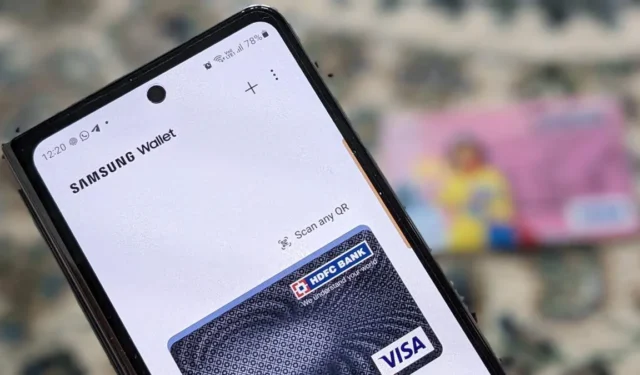
Android デバイスには携帯電話での支払いを容易にするGoogle Payサービスがあり、iPhone にはApple Payがあります。Samsung Galaxy スマートフォンでは、Samsung Pay も利用できます。Samsung Pay とは何ですか? Samsung Pay を使用して携帯電話から支払う方法は何ですか? この投稿で答えを見つけてください。
Samsung Payとは
Samsung Pay は、Samsung Galaxy スマートフォンまたはスマートウォッチに直接組み込まれた非接触型モバイル決済システムです。Samsung Pay を使用すると、Samsung 製携帯電話に保存されているクレジット カードまたはデビット カードの詳細を使用して、世界中の小売店で Samsung 製携帯電話を使って支払うことができます。
Samsung Pay はデジタル ウォレットのようなもので、携帯電話がカードとして機能し、加盟店で支払いを行う際にカード マシンにかざす必要があります。Samsung Pay を使用すると、クレジット カードやデビット カードに加えて、ギフト カードやメンバーシップ カードを携帯電話に保存することもできます。以前の Samsung Pay は別個のアプリでしたが、現在 Samsung Pay と Pass サービスはSamsung Wallet アプリに統合されています。
Samsung Pay を使用するには、携帯電話の Samsung Wallet アプリにカードの詳細を保存する必要があります。これにより、実際のカードを持ち歩く必要がなく、心配することなく支払いを行うことができます。
通常、物理的なカードの場合は、財布からカードを取り出し、機械上で上にスワイプし、カードの PIN を入力してから、財布に戻す必要があります。Samsung Pay はプロセス全体を簡素化します。Samsung Pay を携帯電話にセットアップしたら、携帯電話を販売時点管理 (POS) 端末またはカード マシンの上にかざし、携帯電話の指紋センサーまたは虹彩スキャナを使用してカードを認証するだけです。
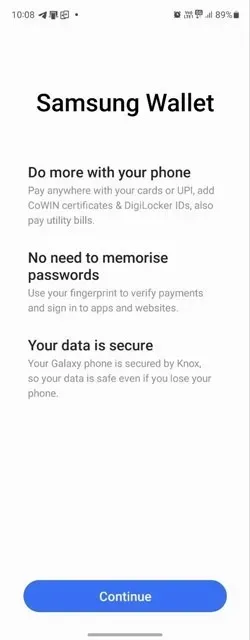
Samsung Pay の仕組み
Samsung Pay は、携帯電話の近距離無線通信 (NFC) テクノロジーを使用して、ワイヤレス テクノロジーをサポートするマシンで支払いを行います。携帯電話を機械の近くに置くと、カードの詳細が NFC 対応の支払い端末に転送されます。
ただし、インドなどの一部の地域では、多くの商店が依然として従来の支払い機を使用しており、機械にカードを通す必要があります。Samsung Pay は、一部の Samsung Galaxy 携帯電話でもこれらのマシンで動作します。
通常、Samsung Pay は物理カードをスワイプまたはタップできるすべての場所で機能します。
Samsung Pay を使用するために必要なもの
まず第一に、 Samsung Pay をサポートする Samsung Galaxy 携帯電話が必要です。基本的に、すべての Samsung のフラッグシップモデルと一部のミッドレンジモデルは Samsung Pay をサポートしています。クレジットカード、デビットカード、ギフトカード、または会員カードの詳細も知っておく必要があります。最後に、互換性のある銀行のカードが必要です。金融機関がこのオプションを提供しているかどうかを確認してください。

肝心なのは、Samsung Pay を使用するために何も購入する必要はないということです。銀行に行く必要すらありません。すべてのテクノロジーは携帯電話にネイティブに組み込まれています。携帯電話にカードを一度登録するだけで準備完了です。
簡単に言うと、Samsung Pay を使用するには、次のことが必要です。
- Samsung 製携帯電話で Samsung Pay をセットアップします。
- 支払いカードを Samsung Pay に追加します。
- 支払いの準備ができたら、Samsung Wallet を開いて、使用するカードを選択します。
- 支払い確認メッセージが表示されるまで、Samsung スマートフォンを非接触型リーダーの近くにかざしてください。
Samsung Pay にカードを追加する方法
Samsung Pay の Samsung Wallet にカードを登録するには、次の手順に従います。
- Samsung Galaxy スマートフォンで Samsung Wallet アプリを開きます。表示されない場合は、Samsung Pay アプリを探してください。どちらのアプリも携帯電話で利用できない場合は、携帯電話のソフトウェアを最新バージョンに更新してください。
- まだサインインしていない場合は、Samsung アカウントにサインインするように求められます。ログインの詳細を入力します。
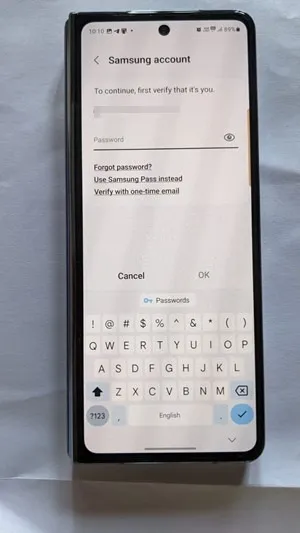
- Samsung Wallet アプリに必要な権限を付与し、「続行」ボタンをタップします。
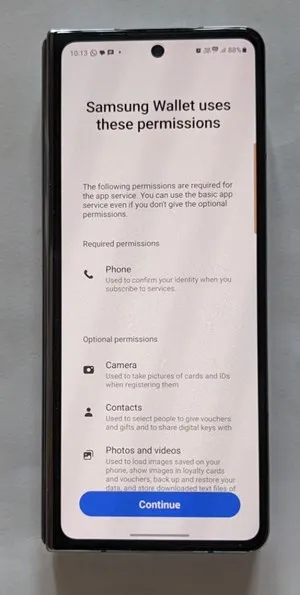
- Samsung Pay サービスを使用するための認証方法を設定するように求められます。「指紋」または「ウォレットPIN」を選択します。指紋を選択した場合でも、PIN を設定する必要があります。
- 認証方法が設定されると、アプリのホーム画面が表示されます。下部の「メニュー」タブをタップし、「クレジット/デビットカード」を選択します。
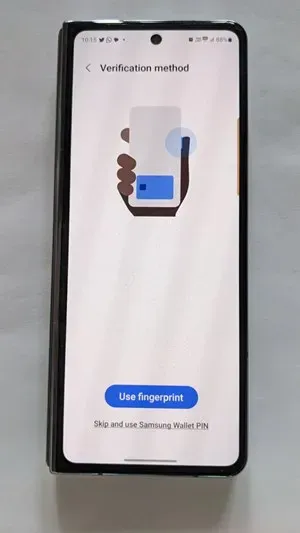
- 上部の「追加」(+) アイコンをタップします。
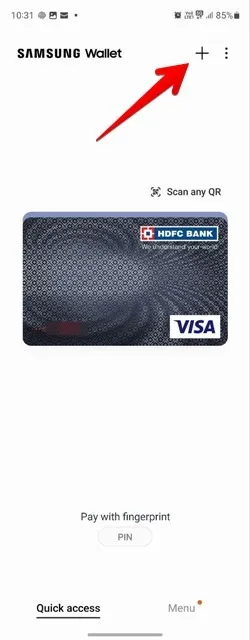
- アプリがカメラを開き、カードにカメラを向けるよう求めます。携帯電話はカードの詳細のスキャンを開始します。あるいは、「カードを手動で追加」ボタンをタップしてすべてのカード詳細を手動で入力するか、「NFC を使用して追加」ボタンを押して、携帯電話の背面に NFC ベースのカードをタッチするだけでカード詳細を自動的に取得します。
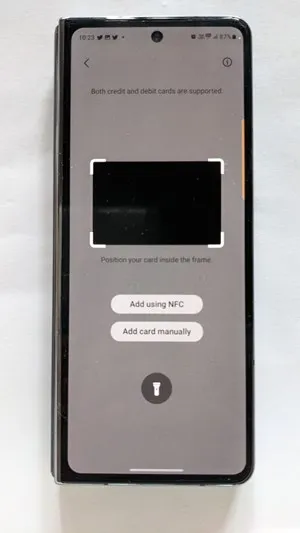
- アプリがカードの詳細を検出すると、CVV コード (3 桁または 4 桁) とカード所有者の名前を入力するよう求められます。「次へ」ボタンを押してください。
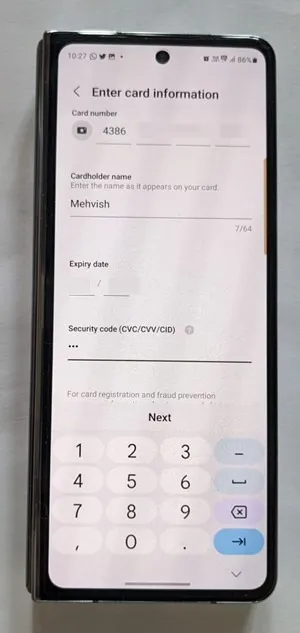
- アプリはカードの検証を開始し、利用規約に同意するよう求められます。「同意する」をタップします。
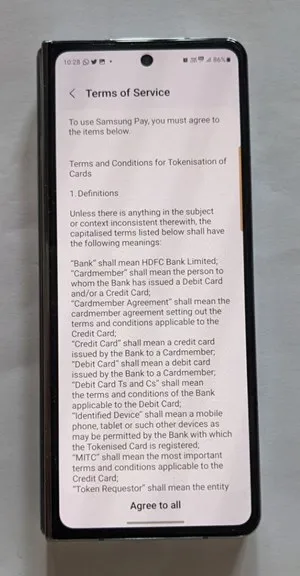
- 最後に、カードの認証を求められます。そのためには、SMS を受信するか、銀行口座に登録されている携帯電話番号に電話をかけるかを選択できます。コードを入力してカードを確認します。
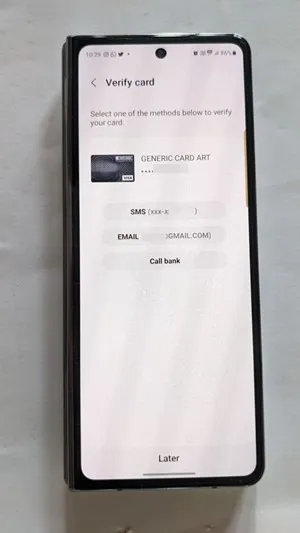
- それでおしまい。カードは Samsung Galaxy 携帯電話に正常に登録されます。同様に、Samsung Pay サービスにさらにカードを追加できます。
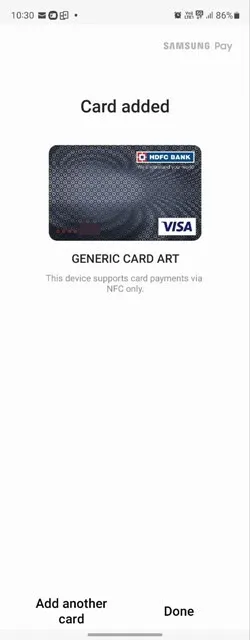
Samsung Pay を使用して支払いを行う方法
Samsung Wallet アプリに少なくとも 1 枚のカードを登録すると、次の手順に従って、スマートフォンを使用して Samsung Pay サービスを使用して小売店で支払いを行うことができます。
- 携帯電話で Samsung Wallet アプリを開きます。画面の下から上にスワイプするとすぐにアクセスできます。
- デフォルトのカードが表示されます。複数のカードをお持ちの場合は、右または左にスワイプして優先カードを表示します。
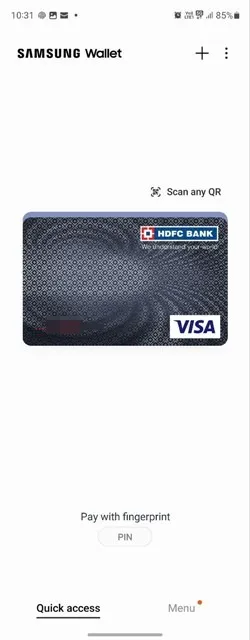
- レジ係に支払いの詳細を機械に入力するよう依頼してください。
- 指紋センサーを使用して指紋をスキャンするか、携帯電話にウォレット PIN を入力します。
- 携帯電話は端末またはカード マシンの検索を開始します。携帯電話の背面を機械にタッチして、支払いを承認します。残り時間は 50 秒です。
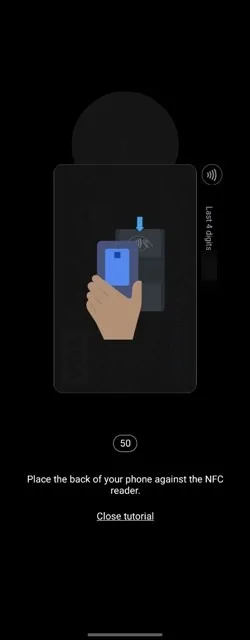
- アカウントに必要な資金がある場合、取引は成功し、プロセスが完了したことについて通知されます。
- さらに、すべての取引詳細は Samsung Wallet アプリに保存され、以下に示すように確認できます。
過去のSamsung Pay取引を確認する方法
Samsung Wallet アプリで Samsung Pay の取引履歴を確認するには、次の手順に従います。
- Samsung Galaxy スマートフォンで Samsung Wallet アプリを開きます。
- 下部のメニュータブをタップし、「クレジット/デビットカード」に進みます。
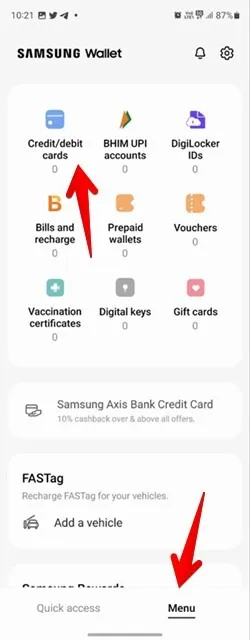
- 利用履歴を確認したいカードをタップします。
- 「最近の取引」セクションに過去の取引の詳細が表示されます。
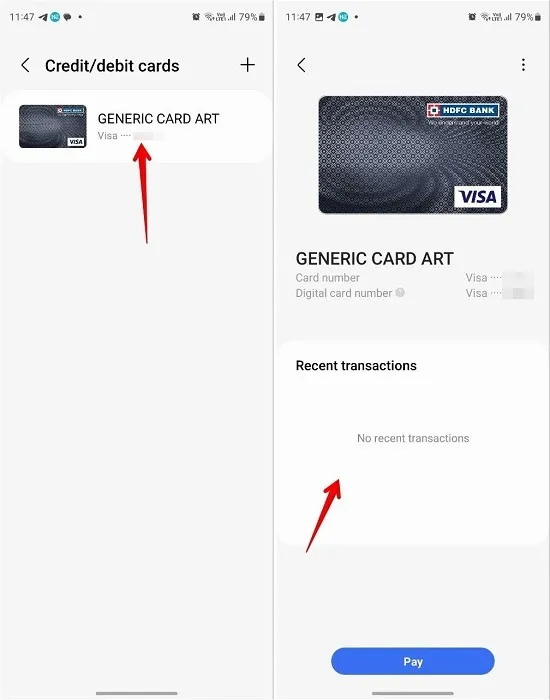
Samsung Pay からカードを削除する方法
保存したカードを Samsung Wallet から削除するには、次の手順に従います。
- 携帯電話で Samsung Wallet アプリを起動します。
- 「メニュー」タブをタップし、続いて「クレジット/デビットカード」をタップします。
- 削除したいカードをタップします。
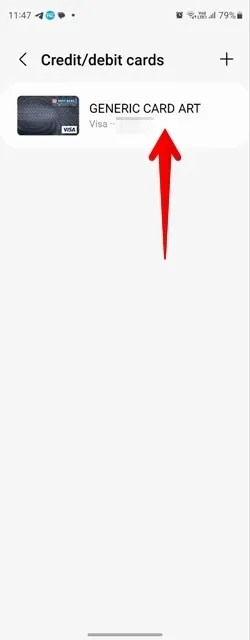
- 上部の三点アイコンを押して、メニューから「カードを削除」を選択します。
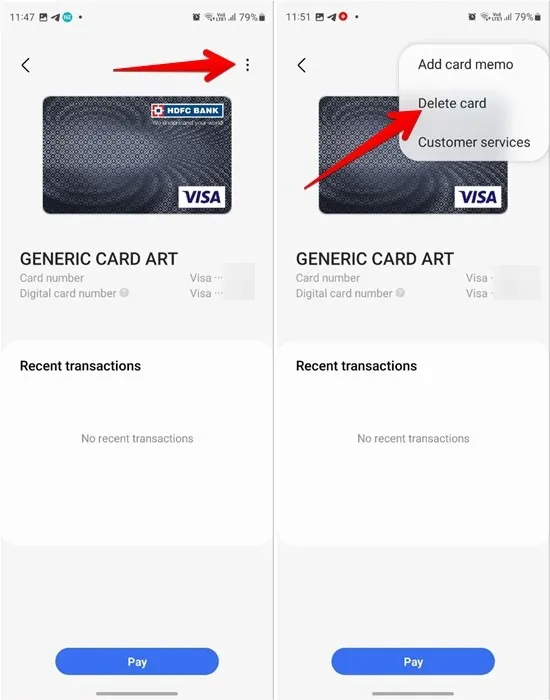
よくある質問
Samsung Galaxy スマートフォンを紛失した場合はどうなりますか?
Samsung Pay サービスに登録した携帯電話を紛失した場合でも、泥棒は支払いを承認するために指紋またはウォレット PIN を必要とするため、カードの詳細は安全に保たれます。さらに、Find My サービスを使用して携帯電話をロックすると、Samsung Walletもロックされます。
Samsung Pay には何枚のカードを登録できますか?
Samsung Pay では最大 10 枚の支払いカードを追加できます。
Samsung Pay と Samsung Wallet の違いは何ですか?
以前、サムスンは重要な情報を保存するために 2 つの異なるサービスを提供していました。Samsung Pay はクレジット カード、デビット カード、ギフト カード用であり、Samsung Pass はパスワード、住所、および同様の情報用です。Samsung Wallet はこれら両方のアプリを置き換え、それらが提供する機能を 1 つのアプリに統合します。そのため、Samsung Pay サービスと Samsung Pass サービスに Samsung Wallet から直接アクセスできるようになりました。
すべてのスクリーンショット by Mehvish Mushtaq



コメントを残す